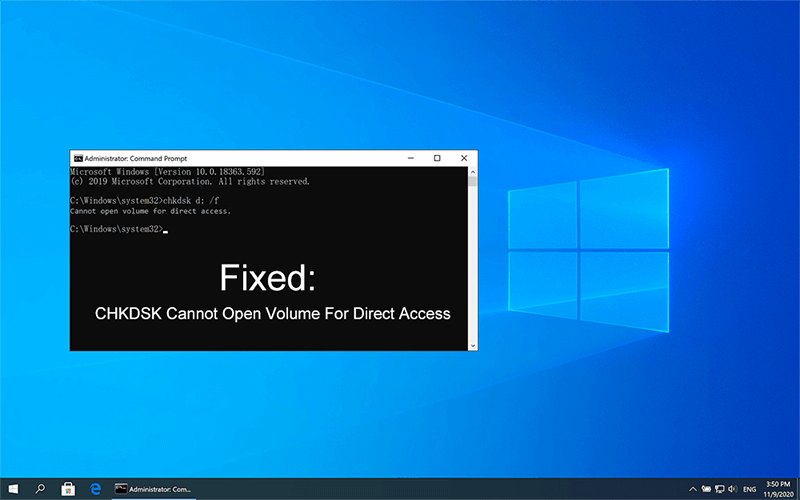Быстрое исправление: CHKDSK не удается открыть том из-за ошибки прямого доступа
Summary: В этой статье мы изложим несколько простых способов решения CHKDSK не может открыть том из-за ошибки прямого доступа в Windows 10, 8, 7 и восстановите все важные данные, используя Восстановление данных BitWar.
The Команда CHKDSK - это инструмент для восстановления, который помогает вам устранять проблемы, связанные с дисками, такими как USB-флеш-накопители, поврежденные жесткие диски, внешние жесткие диски, SD-карты и т. д. Когда вы не можете выполнять какие-либо функции на любом из этих дисков, CHKDSK может стать вашим идеальным решением. решение для устранения проблемы. Но что, если сам CHKDSK обнаружит ошибку? Что ж, иногда, когда вы пытаетесь запустить CHKDSK в CMD для обнаружения и исправления любых ошибок в разделе, вы можете столкнуться с тем, что CHKDSK не может открыть том для ошибки прямого доступа.
Table of Contents
Причины, по которым CHKDSK не может открыть том для прямого доступа
Эта ошибка может возникать по нескольким причинам; возможные причины могут быть обнаружены в поврежденной загрузочной записи DOS (DBR), физически поврежденном жестком диске или некоторых сторонних программах, таких как инструмент для мониторинга диска, сторонняя антивирусная программа также может помешать вам восстановить диски, на которых хранятся данные. Не стоит беспокоиться, если вы когда-нибудь столкнетесь с этой проблемой, поскольку ее можно легко решить с помощью решений, приведенных в этой статье.
Устранение неполадок CHKDSK Не удается открыть том из-за ошибки прямого доступа
Метод 1: проверьте работоспособность диска
Явление плохих секторов является печально известным и частая причина проблем, связанных с дисками, affecting many kinds of drives such as hard drives, USB drives, or SD cards. To check out the drive’s health state, you can use some third-party software such as HD Tune.
Метод 2: запустите самотестирование жесткого диска
Поскольку весьма вероятно, что CHKDSK не может открыть том из-за ошибки прямого доступавызвано программным сбоем одного из дисков, чтобы проверить, не является ли это причиной, вы можете использовать инструмент самотестирования жесткого диска, предназначенный для запуска в BIOS.
Step 1: Перезагрузите компьютер.
Step 2: В данный момент, сразу после включения, нажмите клавишу BIOS, которая может быть F1, F2, F10, F12 или DEL, чтобы войти в программу настройки BIOS.
Step 3: Switch to the Диагностика вкладка, а затем выберитеОсновной жесткий диск самопроверки.
Step 4: Wait for the process to end.
Метод 3: запустите CHKDSK в чистой загрузочной среде
Когда дело доходит до проблемы конфликта между службами, предоставляемыми сторонними инструментами, Windows предлагает функцию под названием Clean Boot Environment, которая используется для отключения всех ненужных дисков и сторонних запусков. Это позволяет пользователям отключать и фиксировать диск или запуск, который мешает CHKDSK.
Step 1: Press Windows+R а затем введите msconfig в отведенном месте.
Step 2: Теперь перейдите к Услуги вкладка из Конфигурация системы window.
Step 3: После этого выберите «Hide all Microsoft services»С последующим нажатием на«Отключить все»,«Apply», А затем ОК.
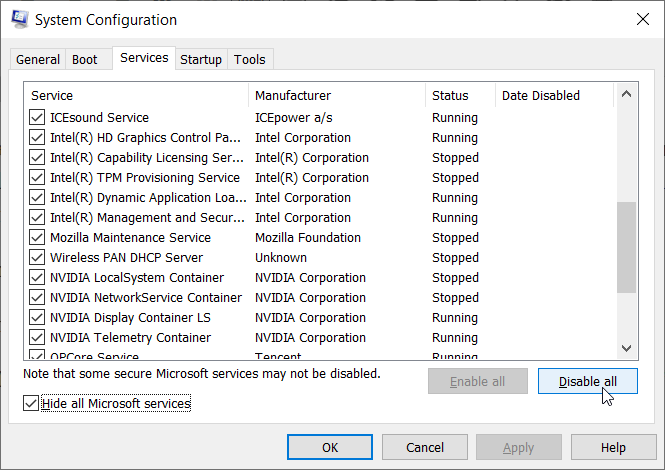
Step 4: Теперь перейдите к Startup tab and select Open Task Manager.
Step 5: Щелкните каждый элемент правой кнопкой мыши и выберите Disable.
Step 6: Наконец, перезагрузите систему и снова запустите CHKDSK.
Исправления для CHKDSK не удается открыть том для ошибки прямого доступа
Решение 1. Отключите все сторонние службы, которые могут заблокировать раздел
Говорят, что некоторые сторонние инструменты, которые предназначены для улучшения взаимодействия с пользователем, могут привести к CHKDSK не может открыть том из-за ошибки прямого доступа. Как мы знаем из приведенного выше содержания, некоторые антивирусные инструменты или инструменты мониторинга дисков могут блокировать диски и препятствовать доступу пользователей к ним. Следовательно, отключение связанных служб может решить проблему.
Step 1: Press Win + Q to open the Run box.
Step 2: Теперь введите «services.msc”В заданном месте и нажмите OK. После этого откроется служебное окно.
Step 3: Оттуда найдите стороннюю службу из списка местных служб. Например: инструмент для мониторинга диска или антивирусная программа.
Step 4: Right-click on the third-party service and go to Properties.
Step 5: После этого измените Тип запуска to Отключено для выбранного стороннего приложения и нажмите ОК.
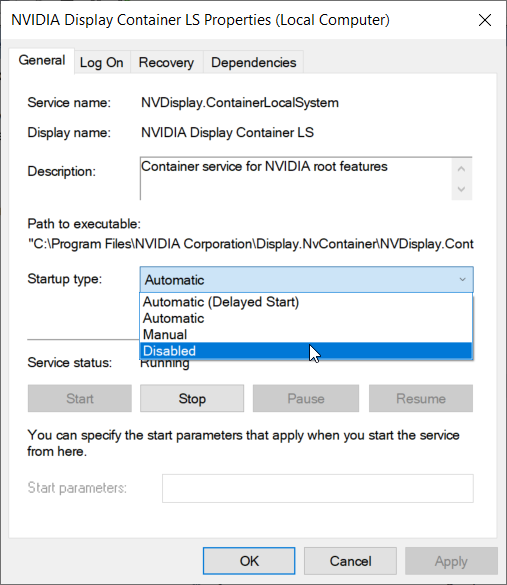
Step 6: Наконец, выйдите из Служб и перезагрузите систему, чтобы проверить, исправлена ли ошибка CHKDSK не удается открыть том для прямого доступа.
Решение 2.Удалите стороннее программное обеспечение
Если первое решение не работает, и вы можете знать, какая программа, как считается, блокирует доступ к дискам, стоит попробовать удалить проблемное приложение.
Step 1: Press Win + Q, type in Control Panel, а затем откройте его.
Step 2: Теперь нажмите Программы и характеристики.
Step 3: Щелкните правой кнопкой мыши по стороннему программному обеспечению, которое может блокировать ваш раздел, а затем нажмите «Удалить». При этом он спросит вас, хотите ли вы удалить это программное обеспечение. Щелкните Да.
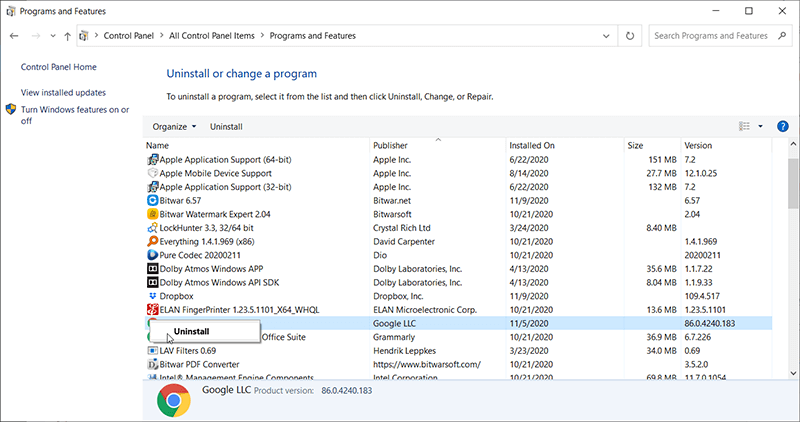
Step 4: После этого закройте окно и перезагрузите компьютер, а затем запустите CHKDSK, чтобы проверить, появляется ли это сообщение об ошибке по-прежнему.
Решение 3. Используйте Repair-Volume
PowerShell - это мощная встроенная программа, предлагаемая Windows 10, которая может помочь пользователям проверять и восстанавливать неисправные диски с помощью команды Repair-Volume.
Step 1: Press Win + Q, type in PowerShell, щелкните его правой кнопкой мыши, а затем щелкните Run as administrator.
Step 2: Введите следующую команду:Ремонт-Объем C - Сканированиеand then press Enter.
Step 3: Если инструмент обнаружит какие-либо ошибки, введите команду:Ремонт-Том C –OfflineScanAndFix,and then press Enter. Эта команда попытается исправить ошибки, обнаруженные предыдущей командой.
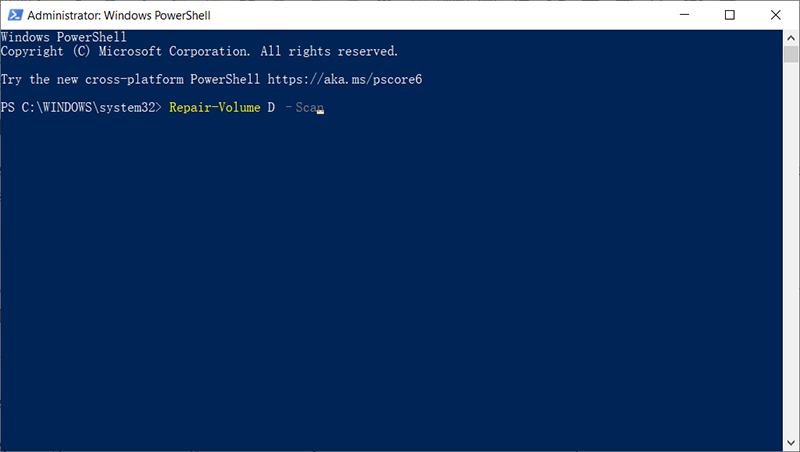
Step 4: Дождитесь завершения процесса. Перезагрузите компьютер, чтобы проверить, сохраняется ли ошибка CHKDSK не удается открыть том для прямого доступа.
In case you couldn’t fix the problem using these solutions, we suggest you retrieve all your vital data first from your storage drive and then format it followed by the final solution.
Восстановление потерянных данных с помощью Bitwar Data Recovery
Since any of the mentioned solutions still couldn’t help you resolve the ‘cannot open the volume for direct access’ error for your storage media, the final solution is to reformat the drive to make it available for use again. The problem is that reformatting will cause all the stored data to be erased.
Следовательно, мы настоятельно рекомендуем использовать Bitwar Data Recovery software для получения данных в первую очередь и резервного копирования всех данных на безопасный диск перед переформатированием. При случайном удалении, форматировании необходимых данных или возникновении проблем с хранилищем Bitwar Data Recovery способна восстановить часто встречающиеся данные, такие как аудиофайлы, видео, изображения, Excel и документы, с любых внутренних и внешних устройств хранения данных, таких как жесткие диски, USB-накопители, карты памяти SD и т. Д.
Более того, шаги по восстановлению данных просты.:
Step 1: Скачать Bitwar Data Recovery software бесплатно отofficial website.
Step 2: After downloading, launch the recovery software and select the drive/device from where you want to recover data, followed by pressing the Next button.
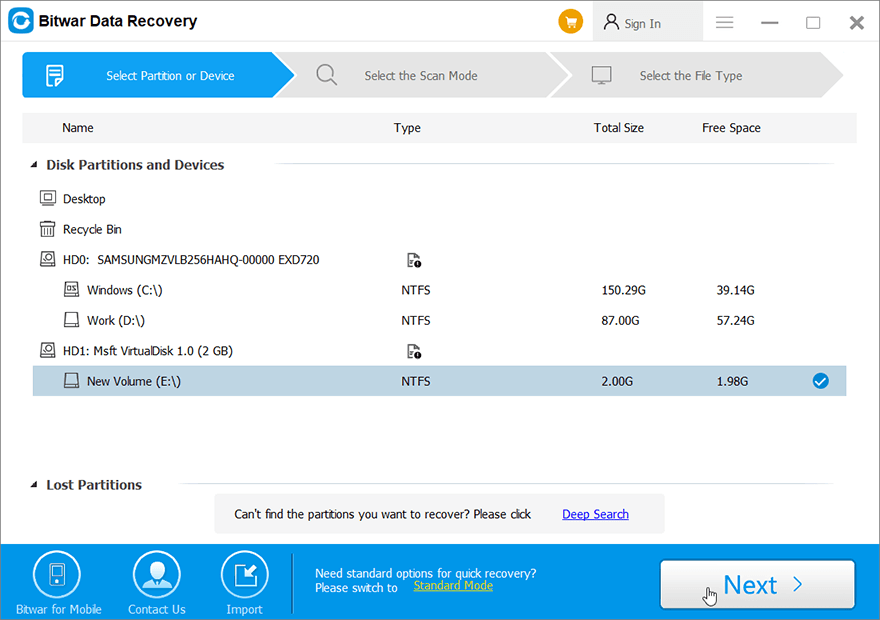
Step 3: Выберите режим сканирования. Предлагаем вам выбрать Quick Scan режим для выполнения сканирования. Затем нажмите на Next кнопка. Если позже быстрое сканирование не может найти нужные файлы для восстановления, вернитесь к этому этапу и используйте Deep Scan.
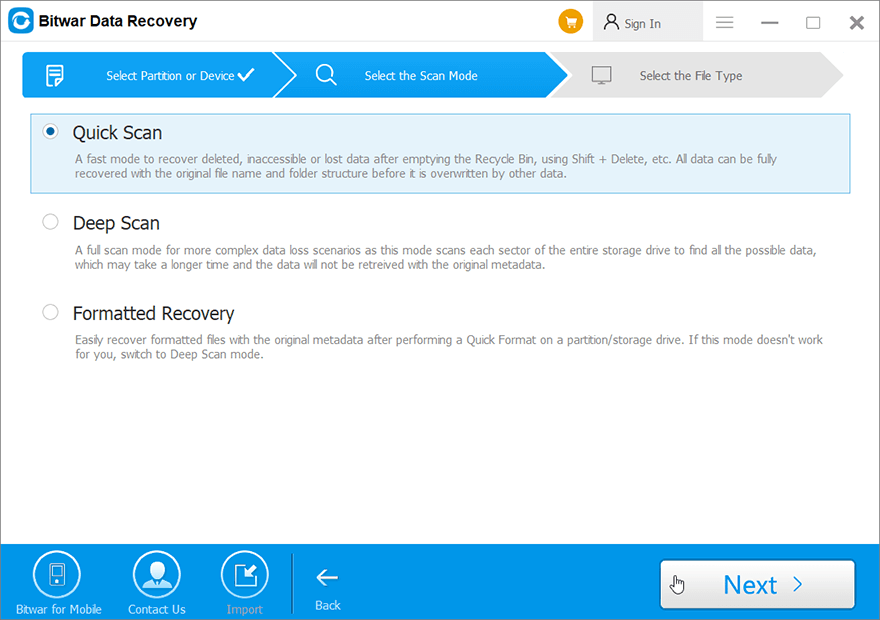
Step 4: Теперь отметьте file types вы хотите получить, а затем нажмите Next button.
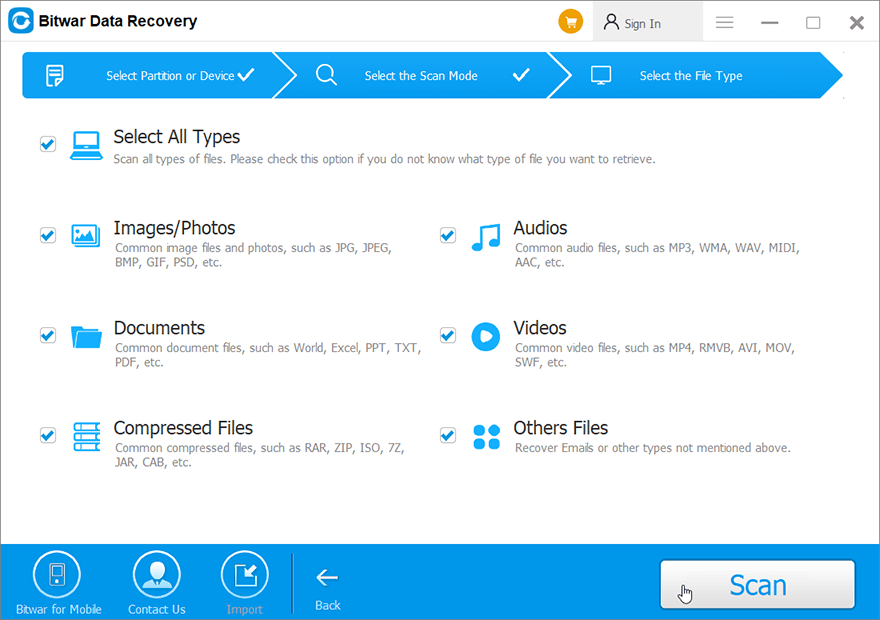
Step 5: После этого просмотрите все выбранные файлы / данные.
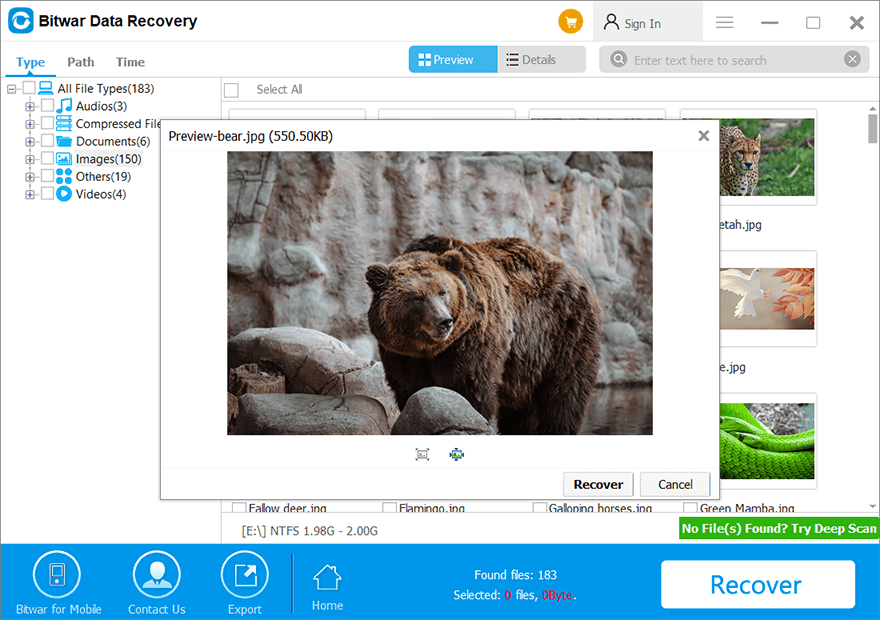
Step 6: Наконец, нажмите «Recover», Чтобы начать процесс восстановления данных.
Окончательное решение: отформатируйте диск
Переформатирование - еще одно возможное решение, которое помогает многим пользователям компьютеров исправить ошибку. Хотя переформатировать диск несложно, его влияние на диск огромно, и все данные стираются. Прежде чем форматировать диск, ПОЖАЛУЙСТА, ПОМНИТЕ что вы уже выполнили описанный выше шаг по восстановлению данных, чтобы безопасно извлечь важные данные. После этого выполните следующие действия, чтобы полностью отформатировать диск:
Step 1: Перейдите в «Этот компьютер» и щелкните правой кнопкой мыши диск, который хотите отформатировать.
Step 2: Теперь нажмите на опцию Format.
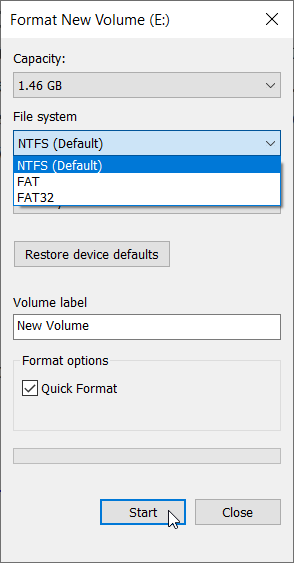
Step 3: Выберите новую файловую систему и настройте остальные параметры.
Step 4: Дождитесь завершения процесса.
Conclusion
В большинстве случаев CHKDSK не может открыть том для прямого доступа. Ошибка возникает из-за логических и физических ошибок, которые не позволяют восстановить диски, на которых хранятся данные. Однако многие решения могут помочь устранить эту ошибку.
Вы можете применить вышеупомянутые решения отдельно, чтобы окончательно избавиться от ошибки; тем не менее, некоторые из решений могут привести к потере ценных данных, поэтому не забудьте восстановить все необходимые данные с помощью Bitwar Data Recovery и создать резервную копию в безопасном месте, прежде чем исправлять ошибку.
Previous Article
What Is M4A And How To Convert It? Резюме: В этой статье мы изложим несколько простых способов решить, что CHKDSK не может открыть том для прямого доступа ...Next Article
How To Show, Hide, And Assign Drive Letter In Windows? Резюме: В этой статье мы изложим несколько простых способов решить, что CHKDSK не может открыть том для прямого доступа ...
About Bitwar Data Recovery
3 Steps to get back 500+ kinds of deleted, formatted or lost documents, photos, videos, audios, archive files from various data loss scenarios.
Learn More